Прайс - листи
Матеріал з Інструкція користувача
Процес "Прайс-листи" призначений для надання постачальникам можливості подачі заявки на зміну цін.
Сторніка "Прайс-листи" відкривається при виборі на панелі навігації по Порталу меню "Прайс-листи" (Малюнок 8.1, Покажчик 1).
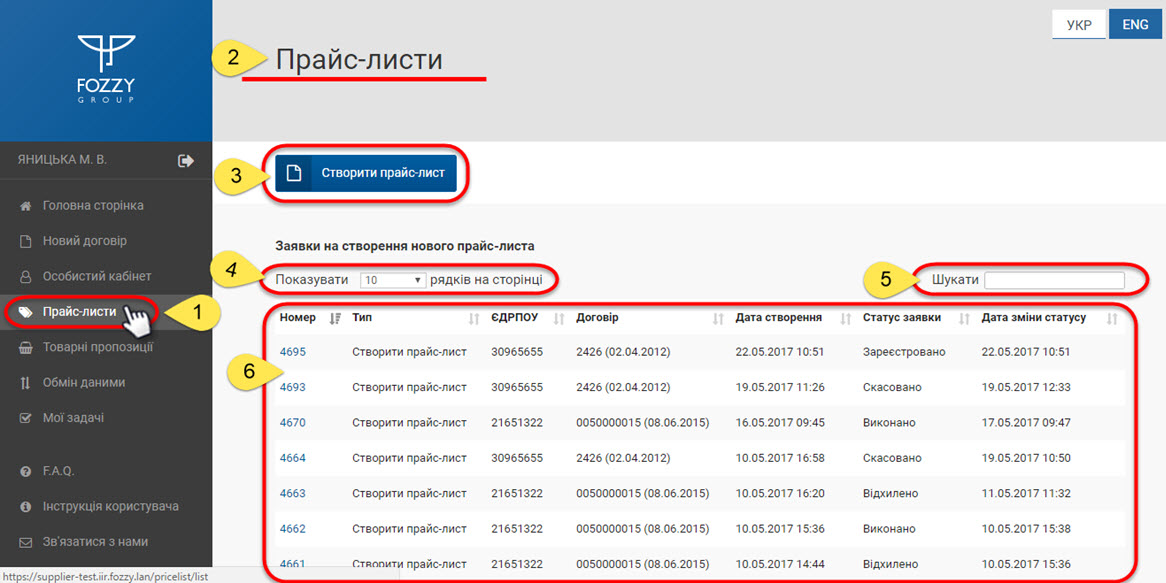
Малюнок 8.1 - Розділ "Прайс-листи"
Сторінка "Прайс-листи" складається з таких інформаційних та функціональних блоків:
1. Назва розділу меню, який відкрито до роботи. Наприклад, "Прайс-листи" (Малюнок 8.1, Покажчик 2).
2. Кнопка "Створити прайс-лист", за допомогою якої виконується процес створення нвоої заявки на зміну цін (Малюнок 8.1., Покажчик 3).
Примітка: детальний опис процесу створення нової заявки Ви можете знайти на Сторінці 8.1. "Створення нового прайс-листа".
3. Функціонал регулювання відображення кількості заявок на одній сторінці (Малюнок 8.1, Покажчик 4).
4. Функціонал швидкого пошуку заявки у реєстрі (Малюнок 8.1, Покажчик 5).
5. Реєстр заявок з можливістю їх сортування (Малюнок 8.1, покажчик 6).
Функціонал регулювання відображення кількості заявок на одній сторінці
При необхідності можна регулювати кількість відображення заявок на одній сторінці.
За замовчуванням відображено 10 заявок.
Для того щоб змінити значення, необхідно встановити курсор мишки у поле вибору значення і вибрати необхідне із запропонованого списку (Малюнок 8.2).
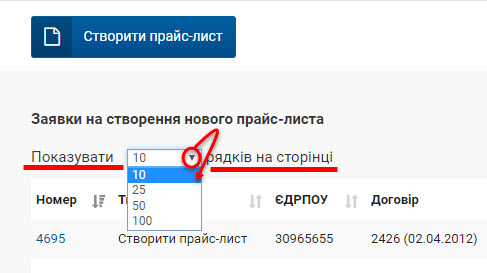
Малюнок 8.2 - Функціонал регулювання відображення кількості заявок на одній сторінці
Функціонал швидкого пошуку заявки у реєстрі
Для пошуку необхідної заявки у реєстрі можна скористатися функціоналом швидкого пошуку.
Для цього необхідно встановити курсор мишки у п оле для введення даних і вказати умови пошуку.
Пощшук можна виконувати за всіма параметрами заявки.
Для пошуку достатньо ввести перші цифри/літери, після чого автоматично формується список відповідно до вказаного фрагменту пошуку. При зміні даних пошуку список автоматично оновлюється (Малюнок 8.3).
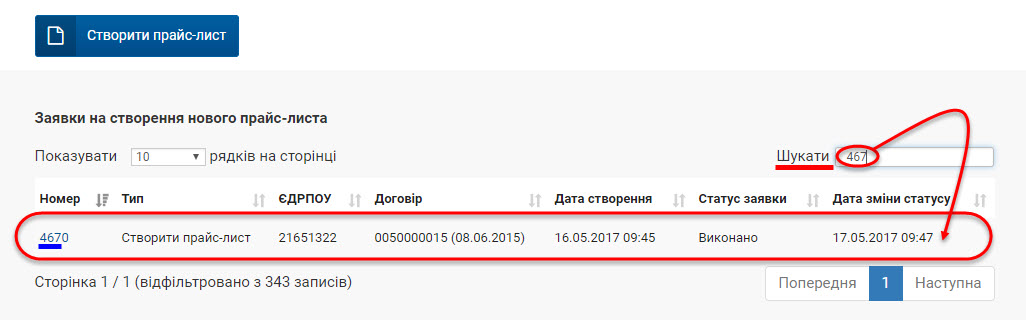
Малюнок 8.3 - Функціонал швидкого пошуку заявок
Реєстр заявок
У сформованому реєстрі до перегляду доступна наступна інформація (Малюнок 8.4):
- "Номер" -
- "Тип" -
- "ЄДРПОУ" -
- "Договір" -
- "Дата створення" -
- "Статус заявки" -
- "Дата зміни статусу" -
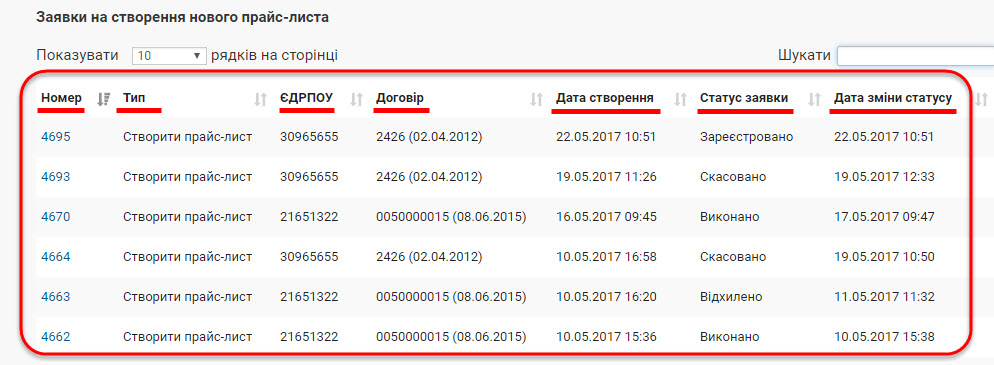
Малюнок 8.4 - Реєстр заявок
Для більш зручної роботи з великим об'ємом даних реалізовано можливість соритування даних по кожному із параметрів реєстру.
Передбачено два рівні сортування даних:
- За зростанням.
- За зменшенням.
Для сортування даних необхідно підвести курсор мишки до назви поля і за допомогою функціональної кнопки виконати сортування:
Про те, що сортування даних виконано за зменшенням свідчить відповідна форма кнопки сортування даних:
Наприклад, на малюнку 8.5 показано сортування даних за зменшенням у параметрі "Номер".
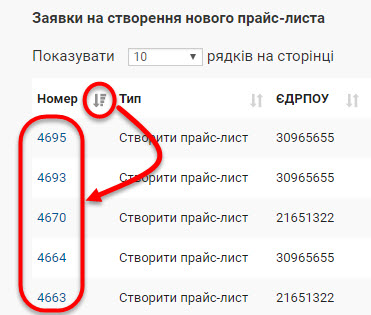
Малюнок 8.5 - Сортування даних за зменшенням
Про те, що сортування даних виконано за збільшенням свідчить відповідна форма кнопки сортування даних:
Наприклад, на малюнку 8.6 відображено сортування даних за збільшенням у параметрі "Назва".
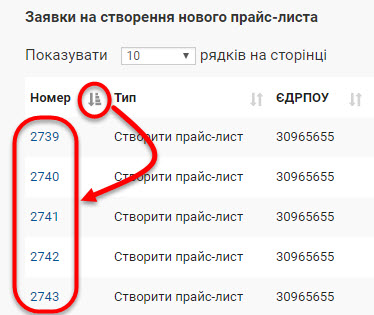
Малюнок 8.6 - Сортування даних за збільшенням